
Alternatīvs teksts (alt teksts) ļauj ekrāna lasītājiemtvert objekta aprakstu un to nolasīt skaļi, sniedzot palīdzību cilvēkiem ar redzes traucējumiem. Tālāk ir norādīts, kā Word objektam pievienot tekstu.
Izmantojot programmu Word, dažiem objektiem varat pievienot alt tekstu,bet ne citi. Alternatīvu tekstu var pievienot attēliem, formām, ekrānuzņēmumiem, ikonām, 3D modeļiem un pat tekstlodziņiem. SmartArt vai diagrammām nevar pievienot alt-text.
Alt teksta pievienošana objektiem Word
Lai arī ekrāna lasītāji ir neticami tehnoloģija, tie nav pietiekami sarežģīti, lai saprastu, kas ir objekts, bez alt teksta palīdzības.
SAISTĪTI: Kā pievienot alternatīvu tekstu objektam programmā PowerPoint
Lai Word pievienotu tekstu, atveriet dokumentu un atlasiet objektu, kuram vēlaties pievienot alternatīvo tekstu.

Ar peles labo pogu noklikšķiniet uz objekta. Parādītajā izvēlnē atlasiet “Rediģēt Alt tekstu”.

Alternatīvi, jūs varat izvēlēties opciju “Alt Text”, kas atrodas objekta cilnes “Formāts” grupā “Pieejamība”.

Neatkarīgi no tā, kuru metodi izvēlēsities, jūs to darīsitskatiet loga labajā pusē parādīto rūti “Alt Text”. Šeit ir dažas lietas, kuras varat darīt. Varat manuāli ievadīt alt tekstu satura lodziņā (1), likt Word ģenerēt jums aprakstu (2) vai atzīmēt objektu kā dekoratīvu (3).

Ja jūs kaut ko atzīmējat kā dekoratīvu, tad tas irkādam tam vajadzētu būt - objektam, kas ir estētiski patīkams, bet faktiskajam saturam nepievieno nekādu vērtību. Birojs izmanto stilistisku apmali kā piemēru tam, ko jūs varētu vēlēties atzīmēt kā dekoratīvu.
Lai kaut ko atzīmētu kā dekoratīvu, atzīmējiet izvēles rūtiņublakus vienumam “Atzīmēt kā dekoratīvu”. Kad esat to izdarījis, pamanīsit lodziņu, kurā manuāli ievadīsit alternatīvo tekstu, ir kļuvis pelēks un tiek parādīts ziņojums, informējot, ka ekrāna lasītāji neuztvers aprakstu.

Jums ir arī iespēja ļaut Word ģenerēt jums atlasītā objekta aprakstu. Lai to izdarītu, atlasiet opciju “Ģenerēt aprakstu man”.
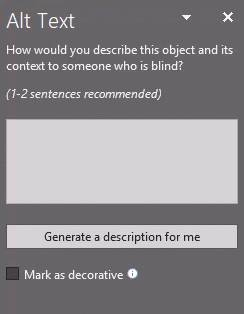
Word piedāvā “Logotipa tuvplānu” kā alternatīvu tekstu mūsu objektam. Lai gan tas nav nepareizi, tas nav ļoti aprakstošs, kas ir svarīgi, lai kāds izmantotu ekrāna lasītāju.
Ja jūs pats gribētu ievadīt alt tekstu,atlasiet tekstlodziņu un ierakstiet aprakstu. Alt teksta vispārīgais noteikums ir saglabāt to īsu un aprakstošu. Pirms apraksta jums arī nav jāpievieno vārdi “attēls” vai “fotoattēls”, jo ekrāna lasītāji objektu paziņo kā attēlu jums.
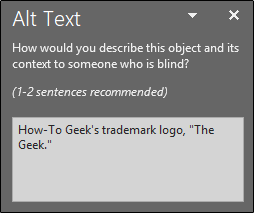
Tas ir viss, kas nepieciešams, lai pievienotu alt tekstu savamattēlus. Ja vēlaties neļaut Word automātiski ģenerēt alt tekstu, ievietojot jaunu attēlu, varat atspējot šo funkciju. Lai to izdarītu, atlasiet cilni “Fails” un pēc tam kreisās puses rūts apakšdaļā atlasiet “Opcijas”.

Parādīsies logs “Word Options”. Kreisās puses rūtī atlasiet “Ease of Access”.

Pēc tam atrodiet sadaļu “Automātisks Alt teksts” un noņemiet atzīmi no izvēles rūtiņas blakus “Automātiski man ģenerēt alt tekstu”, kas ir iespējota pēc noklusējuma. Kad tas nav atzīmēts, noklikšķiniet uz “Labi”.

Tagad Word vairs automātiski neveidos alt tekstu jauniem ievietotiem attēliem.








